利用Word自身的自动保存功能
通过“文档恢复”提示恢复:再次打开Word2003时,如果左侧出现“文档恢复(Document Recovery)”提示,选择最近修改时间的文件,然后点击【恢复】即可。
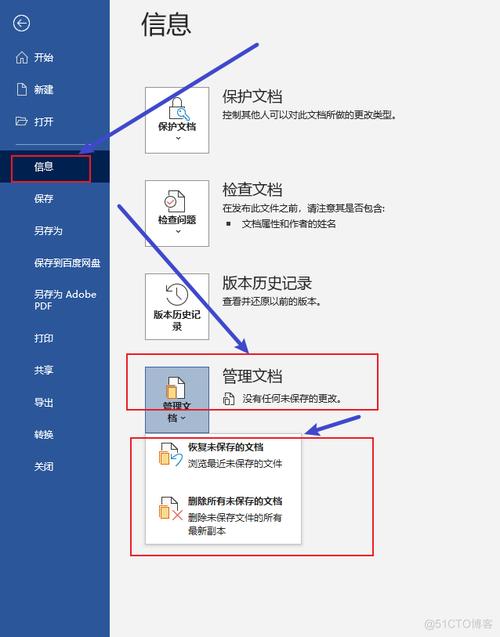
通过“管理文档”功能恢复:打开未保存的文档,点击左上角的【文件】选项卡,再点击左侧边栏的【信息】,在【管理文档】中找到自动保存的文件,点击并恢复。
通过自动保存文件位置恢复:点击Word软件界面左上角的【文件】选项卡,点击左侧边栏的【选项】,在弹出的窗口中,找到左侧边栏的【保存】并点击,勾选【如果我没保存就关闭,请保留上次自动恢复的版本】,保存的文件位置就在该选项下方,可以进行更改,完成后点击【确定】。
查找临时文件
Word2003在编辑过程中会产生临时文件,可按以下步骤查找和恢复:
查找临时文件存储文件夹:按下“Win+R”组合键,打开运行窗口,输入“%appdata%\Microsoft\Word”并回车,打开Word的临时文件存储文件夹。
筛选临时文件:该文件夹中的文件可能比较杂乱,可通过文件的修改时间来大致判断,找到修改时间与文档编辑时间相近的文件,将其扩展名改为“.doc”,然后用Word软件打开,看是否能恢复文档内容。
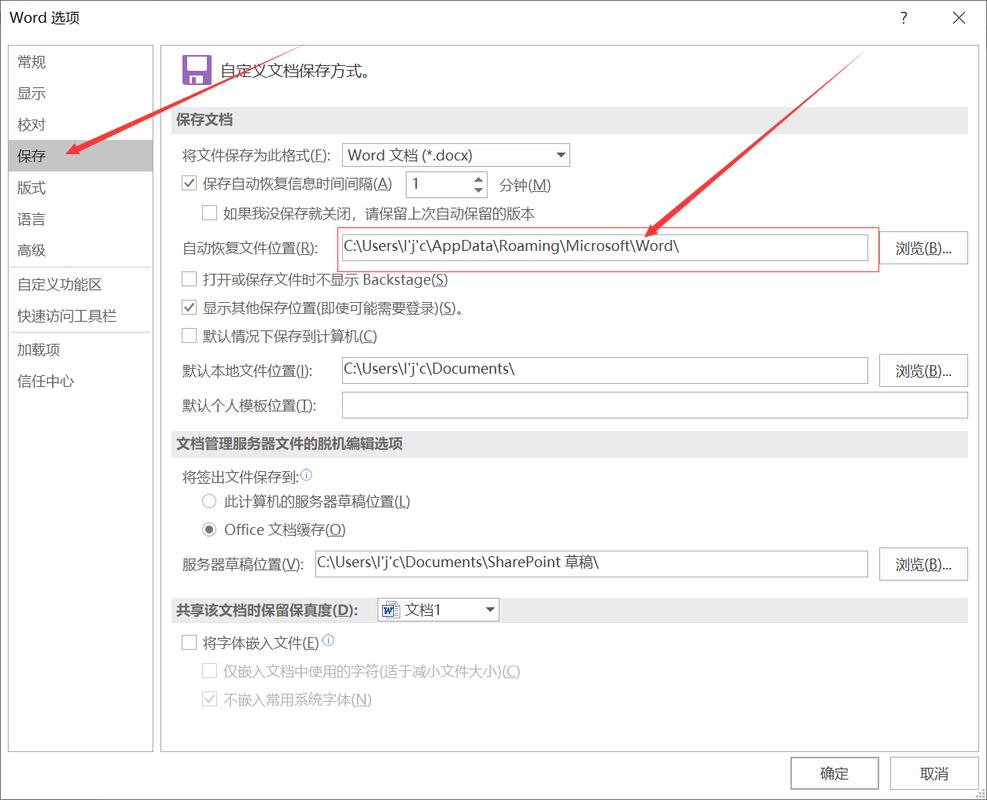
从系统备份中查找
如果电脑开启了系统备份功能,如Windows的“文件历史记录”,可尝试从备份中找回未保存的Word文档:
进入文件历史记录:打开“控制面板”,找到“系统和安全”选项,点击进入“文件历史记录”。
恢复文件:在该界面中,点击“恢复个人文件”按钮,系统会展示出不同时间点备份的文件,通过选择合适的时间点,找到在文档丢失前备份的文件,点击“恢复”按钮,将文件恢复到原始位置。
使用专业数据恢复软件
当常规方法无法找回时,可借助专业数据恢复软件,如嗨格式数据恢复软件、Recuva等,以嗨格式数据恢复软件为例:
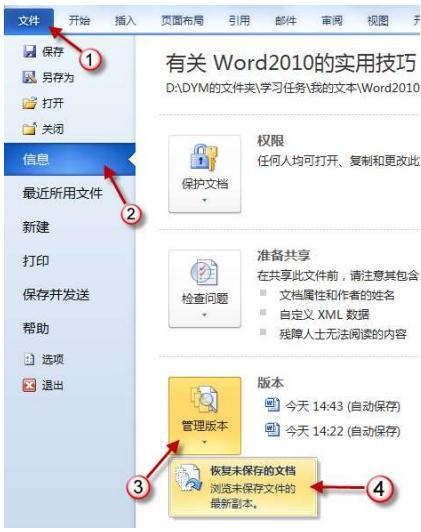
下载安装软件:在电脑上下载安装该软件后打开。
选择恢复模式:根据具体情况选择合适的恢复模式,如“深度扫描恢复”模式适用于丢失情况较为复杂,一般恢复模式难以找回的场景。
扫描磁盘:软件会自动扫描电脑磁盘,全面检索丢失的数据。
查找并恢复文档:扫描结束后,在文件类型中找到“文档”分类,筛选出Word文档,通过预览功能查看文件内容,确认是自己丢失的文档后,点击恢复并选择保存位置。
以上内容就是解答有关word2003没保存怎么恢复的详细内容了,我相信这篇文章可以为您解决一些疑惑,有任何问题欢迎留言反馈,谢谢阅读。
内容摘自:https://news.huochengrm.cn/cygs/20583.html
